保養竅門
在文件列表區域的頂部,Mac FoneLab允許您僅查看已刪除的消息。 打開它,它可以幫助您快速找到已刪除的郵件。
越來越多的消息類型出現,使我們的日常交流更加方便和有趣。 除了iPhone,現在iPad和iPod touch還支持各種消息,例如iMessage,WhatsApp Message等。
消息不限於文本內容。 圖片,語音甚至視頻剪輯都使您的信息更加生動。 但是,每個硬幣都有兩個面。 信息越重要,丟失時您將遭受的損失越大。 為了確保這些消息的安全,您應該養成定期使用iTunes或iCloud進行備份的良好習慣。 而且,在將設備更新到更高的iOS版本或越獄iPhone / iPad / iPod touch之前,最好備份重要數據。
但不可避免地,我們傾向於跳過這一步。 有些人真的忘記了,有些人認為這是低概率事件,其他人則覺得麻煩(懶惰,呵呵)。 無論出於何種原因,為iOS消息的安全性制定備份計劃都為時不晚。 對於總是更新iOS系統,清理設備或不習慣在iTunes或iCloud中備份文件的人們,您需要此Mac FoneLab幫助您 從iPhone / iPad / iPod touch恢復已刪除的SMS短信,MMS,iMessages,WhatsApp消息 直。
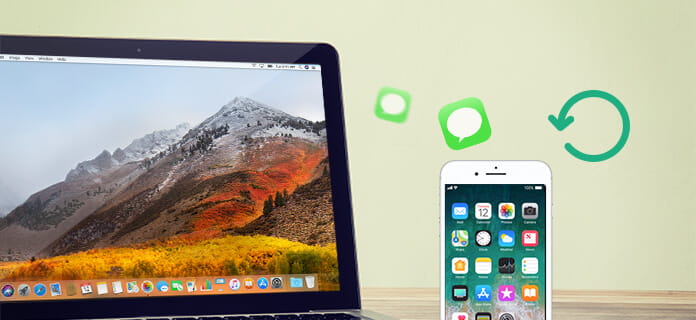
請參考下面的教程。 您可以按照說明一步一步找回刪除的郵件。
步驟 1下載並安裝 Aiseesoft Mac iPhone數據恢復 在Mac上。 如果您使用的是Windows計算機,請選擇Windows版本。
步驟 2通過USB電纜將iPhone / iPad / iPod touch與Mac連接。 識別設備後,單擊開始掃描按鈕以掃描其中的文件。 如果是iPhone 4,iPhone 3GS,iPad 1或iPod touch 1,則需要下載插件才能開始掃描。 請參考下面的圖片。


步驟 3幾秒鐘後,所有可恢復的文件都會被掃描掉。 單擊消息,所有可恢復的消息(包括未刪除的消息)將被詳細列出。

步驟 4所有文件均以默認狀態檢查。 如果要恢復所有這些,請直接單擊“恢復”。 如果只需要某些消息,請首先取消選中設備名稱。 單擊消息,然後逐一檢查您需要什麼。 最後點擊恢復。
保養竅門
在文件列表區域的頂部,Mac FoneLab允許您僅查看已刪除的消息。 打開它,它可以幫助您快速找到已刪除的郵件。
幾秒鐘後,您選擇的已刪除文件將恢復到您設置的文件夾中,然後再進行恢復。 文本內容將保存在CSV和HTML文件中,消息中的圖像將保存在“圖像”文件夾中。

